- 軟件大小:5.13M
- 軟件語言:中文
- 軟件類型:國產軟件
- 軟件類別:免費軟件 / 硬盤工具
- 更新時間:2017-03-28 10:43
- 運行環境:WinAll, WinXP
- 軟件等級:

- 軟件廠商:
- 官方網站:暫無

12.21M/中文/10.0
5.80M/英文/0.8
1.08M/英文/10.0
1.36M/中文/5.0
3.90M/英文/10.0
partitionmagic 8.0中文版是一款硬盤分區軟件,功能強大,界面簡約清爽,操作使用簡單,小白也能看懂哦,感興趣的朋友歡迎到綠色資源網下載體驗!
PowerQuest partition magic是老牌的硬盤分區管理工具。Partition Magic可以說是目前硬盤分區管理工具中最好的,其最大特點是允許在不損失硬盤中原有數據的前提下對硬盤進行重新設置分區、分區格式化以及復制、移動、格式轉換和更改硬盤分區大小、隱藏硬盤分區以及多操作系統啟動設置等操作。
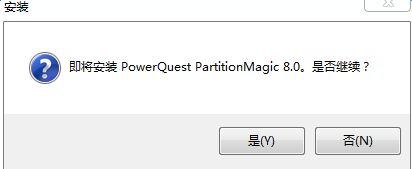
【更改/移動硬盤分區】
首先在硬盤列表中選擇需要更改的硬盤分區;在工具欄單擊一個雙向箭頭的按鈕,啟動Resize/Move操作界面,將鼠標移動到上面的綠色條紋上,即可直接拖動,同時你會發現下面顯示框中的數值發生變化。注意,在條紋框種,綠色表示沒有使用的剩余空間,黑色表示已經使用的硬盤空間,灰色表示騰出的自由分區FreeSpace的大小。另外,你也可以在下面的數值框中直接填寫需要的分區大小。
【分區合并】
在主界面的分區列表中選擇C分區,在下面的漫畫按鈕中選第二個Redistribute Free Space進入重分配硬盤自由空間操作界面。點兩次“Next”后,進入如圖12界面,在兩個圖例中,上面一個表示當前的狀態,下面的表示新生成的狀態。這是Partition Magic自動分配空間的方案,原則是容量小的分區先得到自由空間。如果你對這個分配方案不滿意(當然不行,C盤容量根本就沒有變嘛!),則按“Back”返回上一頁,選“Advance”進入高級選項對話框,在這里需要將D、E兩個分區的對應的“Allow wizard toresize partition” (允許重新設置分區大小)的選項去掉—去掉小勾,只保留C分區的小勾,這表示只允許對C盤進行分區合并。
【創建新分區】
在自由空間上也可以用來創建新分區。在下面的漫畫按鈕中選第一個Creats New Patition,進入創建新分區界面。在這里的Advanced選項中,有些設置比較重要。在下面的選項中,第一項“AllowWizard to Move Partition”是否允許移動硬盤分區表,第二項“Allow Wizard to Resize Partition”是否允許重新設置分區大小,第三項“Recommanded Min.Size”是否保存分區最小值。如果需要對主引導分區操作,則第一項是要選擇的。
請描述您所遇到的錯誤,我們將盡快予以修正,謝謝!
*必填項,請輸入內容